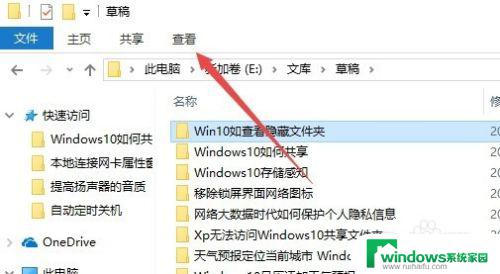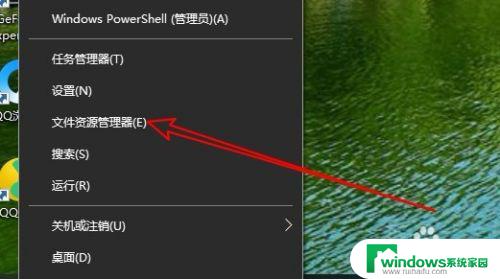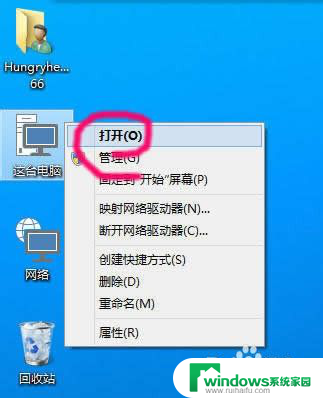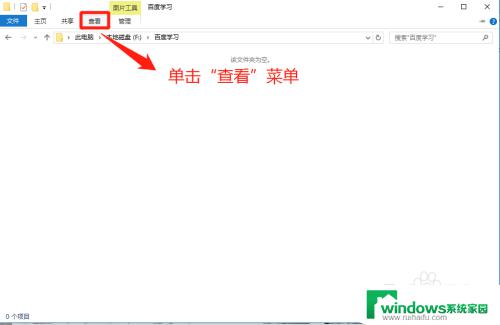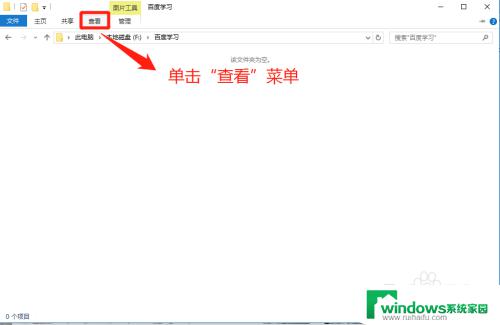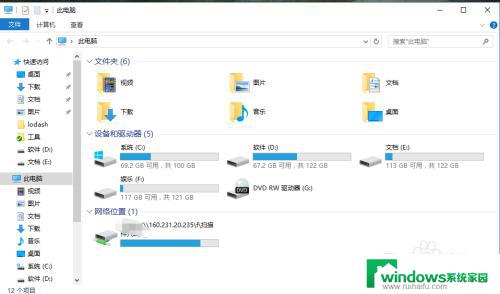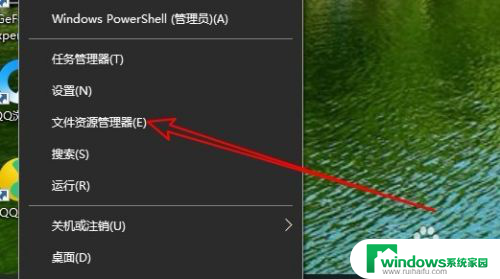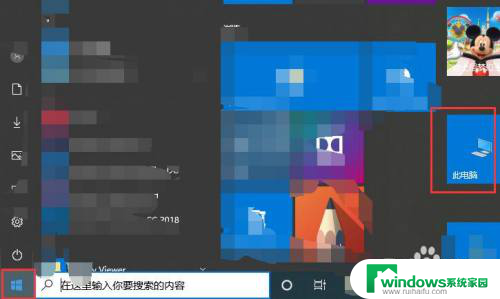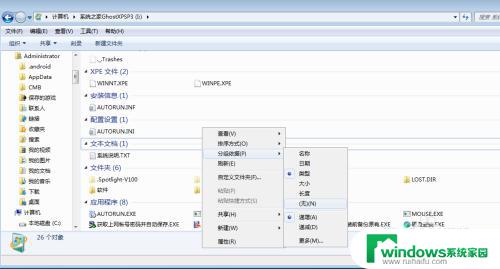win10怎么看隐藏的文件夹 win10隐藏文件和文件夹显示方法
更新时间:2023-10-15 15:37:04作者:yang
win10怎么看隐藏的文件夹,在使用Windows 10操作系统时,有时我们可能会遇到需要查看隐藏文件夹的情况,隐藏文件夹的存在可以保护一些重要的系统文件,但在某些情况下,我们可能需要访问这些隐藏文件夹。如何在Windows 10中查看隐藏的文件夹呢?在本文中我们将介绍一些简单的方法来帮助您轻松找到并显示隐藏的文件夹。无论是为了查找个人文件还是进行系统调整,这些方法将为您提供便利和灵活性。
具体方法:
1.打开"我的电脑",如果有打开一窗口.就跳过这一步

2.点击查看,打开查看选项
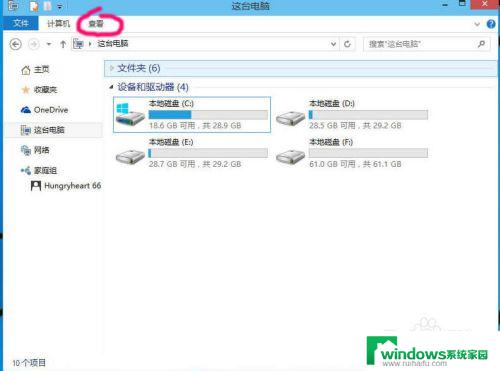
3.点击打开右边的选项
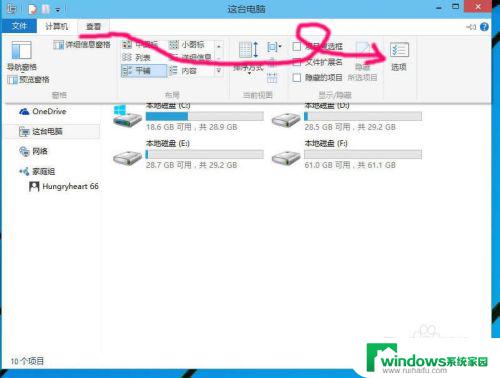
4.选择第二选项页"查看"
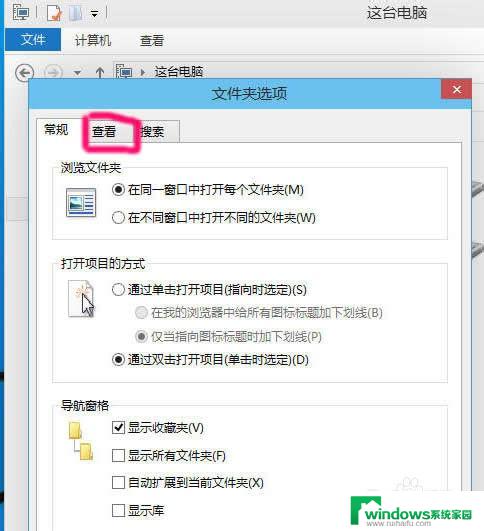
5.取消勾选"显示隐藏的文件.文件夹和驱动器",点击确定就可查看隐藏文件
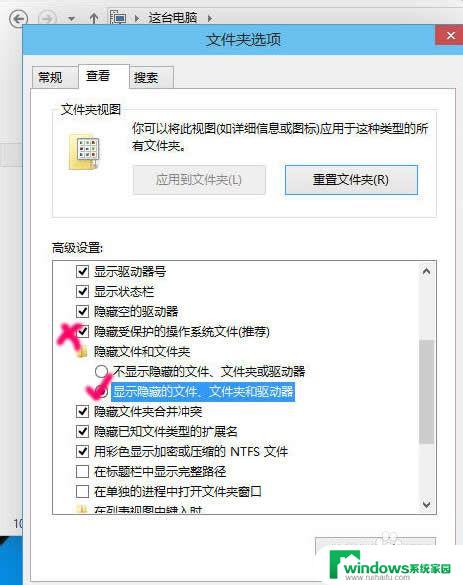
6.如果你熟悉操作系统,建议取消勾选"隐藏受保护的操作系统文件"
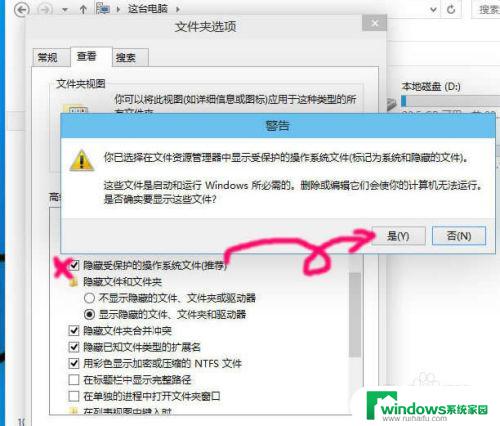
以上就是Win10如何查看隐藏文件夹的全部内容,如果你遇到这种情况,可以按照本文提供的方法解决,希望对你有所帮助。